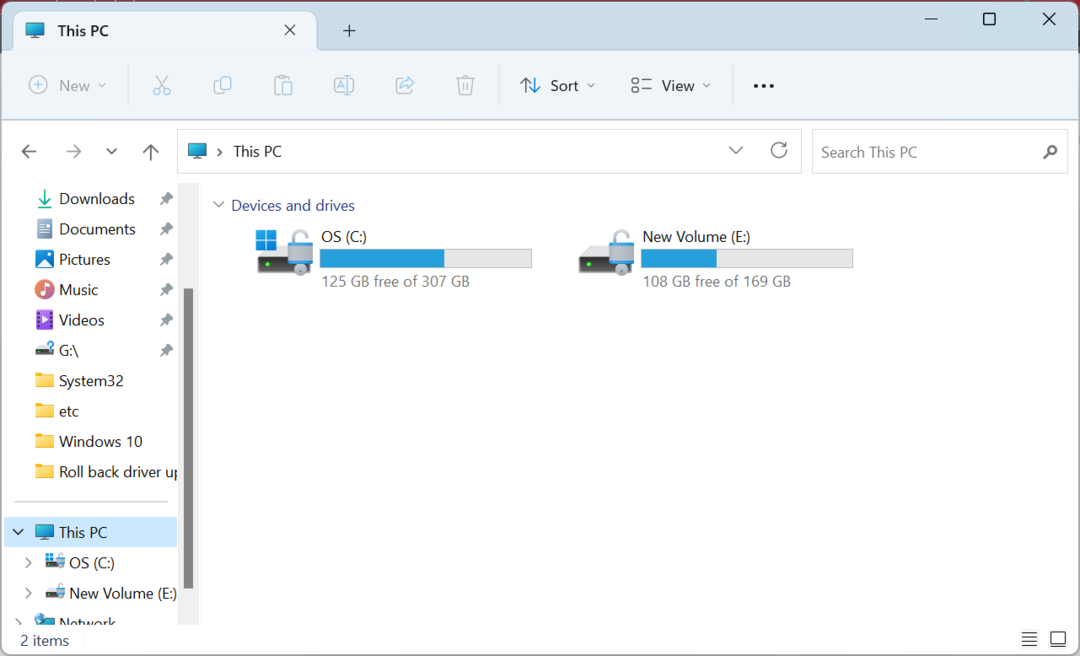A HBS-hoz, a Disney + -hoz vagy a Netflix-hez hasonlóan a CBS All Access egy másik népszerű amerikai streaming szolgáltatás, amely szélesebb körű tartalmáról ismert. Néhány ilyen az eredetiket, a könyvtáruk tartalmát és az élő közvetítést. Ez a szolgáltatás azonban még nem áll nyitva minden ország számára, mint a többi nagy név, és inkább az USA határain belül marad. Ezért, ha az Egyesült Államok kivételével bárhonnan máshonnan próbál hozzáférni a CBS All Access szolgáltatáshoz, a streaming minőség elérheti a találatot.
A VPN használata elősegíti a CBS All Access Streaming fejlesztését?
A VPN-ek meglehetősen népszerűek, különösen az Ön országában tiltott tartalmak közvetítéséhez. Alapvetően ez egy gyors módja a geoblockolás megkerülésének. De a földrajzilag korlátozott webhelyek manapság fejlettebbek, és így képesek azonosítani a VPN-kapcsolati kísérleteket és sikeresen blokkolni őket.
Azonban még az Egyesült Államokban élő emberek is beszámoltak a CBS All Access streaming problémáiról, például az élő közvetítés során történő pufferelésről, az eszközökkel való kompatibilitásról és a videók lefagyasztásáról. A felhasználók kifejezetten streaming problémákkal találkoznának legújabb eredetikkel vagy hirtelen összeomlásokkal a bemutató premierje alatt. Míg az Androidra és iOS-re épülő mobileszközök a CBS alkalmazás használatával remekül működnek, addig a másik az intelligens tévéknek, a Windows 10 számítógépeknek vagy a videojátékoknak szánt verziók különböző streaminghez vezetnek problémák.
A hirtelen összeomlás a hálózati torlódásoknak tudható be, amikor egyszerre hatalmas számú nézõ jelentkezik be az adott mûsorra.
Ezért összeállítottuk ezt az útmutatót a CBS összes hozzáférési problémájának lehetséges megoldásaival kapcsolatban. Ez az útmutató segít a problémák azonosításában és a javítások kipróbálásában, hogy azok működjenek-e.
A CBS All Access streaming problémák megoldása
CBS All Access pufferelési problémák
A CBS All Access felhasználók nagy száma tapasztal pufferelési problémákat, miközben tartalmat közvetít az alkalmazásban, és ez meglehetősen frusztráló lehet, különösen akkor, ha kedvenc műsorát szeretné közvetíteni. Megnyugtató tény azonban, hogy eleve hozzáfér a streaming szolgáltatáshoz. Bár a pufferelés bosszantó lehet, viszonylag kevésbé okoz fejfájást. Az alábbiakban bemutatunk néhány lehetséges javítást, amelyek segíthetnek a tartalom zökkenőmentes streamelésében:
1. módszer: Távolítsa el és telepítse újra a CBS All Access alkalmazást eszközére vagy rendszerére.
2. módszer: Frissítse a böngésző CBS All Access oldalát a webcímsor melletti ikonra kattintva.
3. módszer: Indítsa újra eszközét vagy rendszerét.
4. módszer: Indítsa újra az útválasztót és / vagy modemet.
5. módszer: Vezetékes és ne vezeték nélküli kapcsolatot használjon. Ez azért van, mert a vezeték nélküli kapcsolat csomagvesztéshez és így megszakadáshoz vezethet.
6. módszer: Hagyja ki az útválasztót, és inkább csatlakozzon közvetlenül a modemhez vagy az otthoni csatlakozáshoz.
7. módszer: Próbálja meg a mobil adatátváltást, mivel ez nagyobb mértékben csökkentheti az internet problémáit.
8. módszer: Szerezzen magasabb szintű internet-tervet, amely nagyobb sávszélességet kínál.
9. módszer: Használjon megbízható VPN-szolgáltatást, és ezzel meg kell oldania a pufferelési problémát a csúcsidőben, és el kell kerülnie a hálózati torlódásokat.
10. módszer: Ellenőrizze, hogy nincs-e sérült alkatrész a hálózaton, például törött kábelek vagy elavult illesztőprogramok, és keresse meg a problémát.
Pufferelés a hálózati torlódások miatt
Néhány megjegyzendő dolog az lenne, hogy pufferelési probléma merülhet fel a csúcsidőszakban, vagy ezért bizonyos műsorok, amelyek megtekintési lehetőséggel rendelkeznek, nagyon valószínű, hogy a problémát a hálózat okozza torlódás. Ennek oka, hogy a kiszolgálók túlterhelődnek, mivel a nézők milliói túl sok eszközt használnak egyidejűleg, mindennap. Ez a magas hálózati forgalom csomagvesztéshez vezet, így a tartalmat nem lehet olyan simán eljuttatni az Ön számára.
Hogyan lehet megoldani a hálózati torlódást
Megpróbálhatja kijavítani a problémát, és megnézheti, hogy ez segít-e javítani a megtekintési élményt:
1. módszer: Megpróbálhatja megváltoztatni Ethernet kábeltől 5. macska a prémiumig 6. macska és nézze meg, hogy működik-e.
2. módszer: Frissítse az útválasztó firmware-jét, és ellenőrizze, hogy megoldotta-e a streaming problémát.
Nyissa meg a böngészőt> írja be a Az útválasztó IP-címe > írja be a bejelentkezési adatokat> keresse meg a Firmware vagy az Update részt> töltse le a firmware legújabb elérhető frissítését a gyártó webhelyéről> teljes frissítés> indítsa újra az útválasztót.
3. módszer: Frissítse a hálózati adapter illesztőprogramjait, és ellenőrizze, hogy megoldotta-e a pufferelési problémát.
1. lépés: Kattintson a jobb gombbal a gombra Rajt és válassza ki Eszközkezelő.

2. lépés: A Eszközkezelő ablakban bontsa ki a Hálózati adapterek szakaszban kattintson a jobb gombbal az alapértelmezett illesztőprogramra. Ezután válassza ki Illesztőprogram frissítése.

3. lépés: A Illesztőprogram frissítése ablakban kattintson a Automatikus keresés az illesztőprogramok után választási lehetőség.

Most várjon, amíg a Windows észleli a legújabb frissítéseket, és automatikusan befejezi a frissítés telepítését.
Indítsa újra számítógépét, nyissa meg a CBS All Access webhelyet, és a pufferelési probléma megszűnik.
3. módszer: Csatlakozzon a CBS ALL Access webhelyhez VPN használatával, és nézze meg, megoldja-e a problémát. Próbálja meg használni egy jól ismert és megbízható VPN-t.
Előtte csak győződjön meg arról, hogy ellenőrizte, hogy a probléma oka nem a hálózati torlódás. Ha a probléma valóban a hálózati torlódások miatt következik be, akkor nincs értelme befektetni egy VPN-be, mivel ez nem lesz segítség.
A CBS All Access nem működik a Roku-n
A Roku az egyik legelterjedtebb streaming eszköz az Egyesült Államokban, azonban a felhasználók gyakran panaszkodnak kompatibilitási problémákról. Úgy tűnik, hogy a CBS All Access alkalmazásnak valamilyen kapcsolódási problémája van a Roku-eszközökkel, vagy a Roku-eszközök nem tudnak kapcsolatba lépni a szolgáltatással. Valójában a felhasználók nem tudnak hozzáférni az alkalmazás könyvtárához, vagy néha nem is tudják elindítani az alkalmazást, és inkább visszaküldik őket Roku főoldalára. Az élő tévét azonban hibátlanul nézhetik.
Felsoroltunk néhány lehetséges javítást, amelyek segíthetnek a Roku-eszköznek a CBS szolgáltatáshoz való kapcsolódásában:
1. módszer: Indítsa újra a Roku-eszközt
- A Roku játékos esetében: Navigáljon a Beállítások > Rendszer > Indítsa újra a rendszert.
- A Roku TV esetében: navigáljon a következőre: Beállítások > Rendszer> Erő > Indítsa újra a rendszert.
- Húzhatja ki a Roku eszköz áramforrását is, várjon egy darabig, majd csatlakoztassa vissza.
2. módszer: A vezeték nélküli kapcsolat helyett próbáljon meg vezetékes kapcsolatot használni.
3. módszer: Indítsa újra az útválasztót és / vagy modemet, és ellenőrizze, hogy a probléma megoldódott-e.
4. módszer: Vegye fel a kapcsolatot a CBS ügyfélszolgálatával, hogy ellenőrizze, van-e probléma a végén.
5. módszer: Győződjön meg arról, hogy a legújabb CBS All Access alkalmazásverziót használja - Ellenőrizze, hogy a CBS All Access szolgáltatás verziója frissült-e és a legújabb verziót futtatja-e.
6. módszer: Frissítse a Roku eszköz firmware-jét az aktuális verzióra.
7. módszer: Kattintson a itthon gombot a Roku távirányítóján.
- Menj a Beállítások opciót, majd kattintson a gombra Rendszer.
- Kattintson Rendszerfrissítés és látni fogja az aktuális szoftver és build verziót. Megjeleníti a legújabb frissítés dátumát és idejét is.
- Kattintson a Ellenőrizd most lehetőség a frissítések kézi ellenőrzésére.
- A problémákkal küzdők indítsák újra a modemet / útválasztót, majd indítsák újra a CBS csatornát (ellenőrizze, hogy ellenőrizte-e az internetkapcsolatot)
- Ellenőrizze a hálózati kapcsolatot ezzel a folyamattal: Lépjen a következőre: itthon > majd kattintson a gombra Beállítások > navigáljon ide Hálózat > végül kattintson a gombra Ellenőrizze a kapcsolatot választási lehetőség.
A fentiekben bemutat néhány általános megoldást, amelyeket már kipróbált. Az alábbiakban bemutatunk néhány olyan célzott javítást, amelyek nagyobb eséllyel orvosolják a problémát.
A Roku csatornájának visszaállítása
Nézzük meg, hogyan lehet visszaállítani a CBS All Access csatornákat a Roku-n:
1. lépés: Kattintson a csillag szimbólumra (*) a Roku távirányítón
2. lépés: Válaszd ki a Csatorna eltávolítása választási lehetőség.
3. lépés: Kattintson a Beállítások választási lehetőség.
4. lépés: Navigáljon ide Rendszerkategória.
5. lépés: Válaszd ki a Indítsa újra a rendszert választási lehetőség
6. lépés: Most várjon, amíg a készülék újraindul.
7. lépés: Az újraindítást követően vegye be ismét a CBS All Access csatornát.
Ellenőrizze, hogy a probléma megoldódott-e most.
Törölje a Folytatás nézési sort
Nyilvánvaló, hogy a felhasználóknak problémái vannak a Roku eszközökkel, mivel az visszaküldi őket a kezdőlapjára, valahányszor megpróbál betölteni egy legfrissebb nagyfelbontású műsort. Valójában a felhasználók könnyedén streamelhetik a műsorokat a Folytatás nézési sorban, de nem streamelhetnek új műsorokat. A probléma az, hogy nem tudja törölni a Folytatás nézési sort, és az egyetlen lehetőség megmaradt, ha esetleg befejezi a sorban lévő műsorok megtekintését, mielőtt új műsort kíván kezdeni.
Ez az eszköz nem támogatja a CBS All Access előfizetését
Néha a CBS All Access alkalmazás frissítései problémát okozhatnak a szolgáltatást támogató eszközök és a szolgáltatás között. Azok a támogató eszközök, amelyek egy ideje a CBS All Access szolgáltatással tökéletesen működtek, hirtelen abbahagyták a szinkronizálást. De ez nem egy pillanatra bekövetkezett probléma. Az alkalmazásfrissítések azért fontosak, mert javítják a szolgáltatás általános teljesítményét, és több eszközt is támogatnak.
Előfordulhat azonban, hogy eszköze elavult, és nem kompatibilis az alkalmazás újabb verziójával. Ezért, ha a Roku eszköz a fenti okok miatt hirtelen leáll, akkor nincs más lehetőség, mint az eszköz cseréje. Ilyen esetben érdemes más streaming eszközökre váltani, például Chromecastra stb.
CBS All Access fagyasztás
A CBS All Access alkalmazás fagyasztása gyakori probléma. Ez nem hasonlít a puffereléshez, vagy éppen az audio / video lejátszás problémájához, sokkal inkább, amikor a képernyő teljesen üres, akkor egy hirdetést vagy egy képet végtelenül betölt. Előfordulhat, hogy egy üzenet „videó nem érhető el” vagy „az alkalmazás lefagy”. Bár a probléma akkor fordulhat elő, amikor új műsort próbál megnézni, előfordulhat, hogy olyan gyakran lát hirdetéseket az alaptervvel együtt, és egy lefagyott képernyőt láthat a reklám vége után.
A probléma gyakoribb a Fire TV-nél, és ebben az esetben a Fire Stick vagy a Fire TV egyszerű újraindítása megoldhatja a problémát. Miután elvégezte az eszköz újraindítását vagy újraindítását, már nem tapasztalhatja a fagyás problémáját. Ez gyorsabb és jobb megoldás lehet.
Kipróbálhatja azonban az alábbi megoldásokat, és megnézheti, hogy működnek-e:
Ellenőrizze a böngészőt
Ez a módszer azoknak szól, akiknek nincs telepítve hirdetésblokkoló kiterjesztése:
- Ellenőrizze, hogy az összes böngésző frissítve van-e a legújabb verziójára. Ezt bejelölheti whatsmybrowser.com Kövesse a képernyőn megjelenő utasításokat (ha vannak ilyenek), hogy frissítse a böngészőt a legújabb verzióra (ha szerepel).
- Ellenőrizze még egyszer, hogy böngészői támogatják-e a CBS All Access szolgáltatás streamingjét.
- Törölje a gyorsítótárat, a cookie-kat és a böngészési előzményeket. böngészőjéből Segítségért kattintson ide.
- Töltse be újra böngészőjét a címsáv melletti „újratöltés” szimbólumra kattintva.
- Lépjen ki a böngészőből, és indítsa újra a böngészőt.
- Ha egyik sem segít, próbáljon meg másik böngészőt használni. Választhat a Chrome, a Firefox, a Safari, az Edge vagy az Internet Explorer közül.
Tiltsa le a hirdetésblokkolókat
Ha a hirdetését blokkoló bővítmény vagy bővítmény van telepítve a böngészőjébe, nagy az esély arra, hogy ez megakadályozza a lejátszást, és így megakadályozza a műsorok közvetítését.
Tiltsa le a Firefox követésvédelmét
Ha a Mozilla Firefox az alapértelmezett böngésző, és ha a nyomkövetés védelme be van kapcsolva, akkor ez a probléma elsődleges oka:
1. lépés: Nyisd ki Firefox és kattintson a képernyő jobb felső sarkában található három párhuzamos vonalra. Válassza a lehetőséget Opciók a menüből.

2. lépés: A beállítások ablakban lépjen az ablak bal oldalára, és kattintson a gombra Adatvédelem és biztonság.

3. lépés: Most, az ablaktábla jobb oldalán, a Továbbfejlesztett követésvédelem szakaszban válassza ki Szigorú.

Ellenőrizze az internetkapcsolatot
A streaming szolgáltatások futtatásához nagy sebességű kapcsolattal kell rendelkeznie, amelynek sebessége legalább 4 MBPS. Ez egyúttal a CBS All Access szolgáltatásban a műsorok megtekintéséhez szükséges minimális streaming sebesség. Ha kétségei vannak, futtasson sebességtesztet, és ha az internet sebessége alacsonyabb, vegye fel a kapcsolatot az Internet szolgáltatójával (ISP), hogy ellenőrizze, hogyan lehet növelni a sebességet. Javasolhatják az internetcsomag frissítését nagyobb sebesség érdekében. A készülék vagy a számítógép minimális rendszerkövetelményeinek ellenőrzése szintén ajánlott.
Ha a rendszere 4 MBPS vagy annál nagyobb internetkapcsolat-sebességgel fut, indítsa újra az útválasztót az alábbiak szerint:
- Húzza ki a tápkábelt az áramforrásból.
Jegyzet: Ha a modem külön van, akkor először győződjön meg róla, hogy kihúzta a modem tápfeszültségét.
- Várjon néhány másodpercet, és csatlakoztassa újra a dugót a modemhez.
- Miután az útválasztó újra be van kapcsolva, nyissa meg a cbs.com és ellenőrizze, hogy tudja-e streamelni a weboldalt.